Configurare una soluzione di co-selling
Ruoli appropriati: amministratore della soluzione di co-selling
Questo articolo descrive come configurare una soluzione per la co-selling con Microsoft.
Fornire le informazioni descritte in questo articolo è facoltativo, ma è necessario per ottenere lo stato di idoneità per la co-selling e la co-selling IP.
Le informazioni fornite vengono usate dai team di vendita Microsoft per altre informazioni sulla soluzione quando si valutano le esigenze dei clienti. Le informazioni non sono rese disponibili direttamente ai clienti.
L'opzione di co-selling è disponibile per i seguenti tipi di offerta del marketplace commerciale:
- Applicazione di Azure
- Contenitore di Azure
- Macchina virtuale di Azure
- Servizio di consulenza
- App Dynamics 365 in Dataverse e Power Apps
- Dynamics 365 Operations Apps
- Dynamics 365 Business Central
- Modulo IoT Edge
- Servizio gestito
- App Power BI
- Software come servizio (SaaS)
Per altre informazioni sulla co-selling, vedere Co-selling with Microsoft seller and partners overview and Co-selling with Microsoft (Co-selling con Microsoft).
Prerequisiti
- È necessario avere il ruolo di amministratore delle soluzioni di co-selling per visualizzare la pagina Soluzioni di co-selling descritte qui e per configurare soluzioni di co-selling.
- Per altre informazioni sui ruoli e le autorizzazioni correlati alle segnalazioni, vedere Gestire le segnalazioni.
- Per altre informazioni su come creare account e assegnare ruoli, vedere Creare account utente.
- È possibile configurare la co-selling per le offerte del marketplace commerciale solo se sono attive nel marketplace.
Passare alla pagina Soluzioni di co-selling >
Per iniziare a configurare una soluzione di co-selling, accedere al Centro per i partner e selezionare Segnalazioni.
Selezionare Co-selling e quindi Soluzioni.
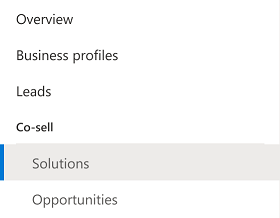
Per visualizzare questa pagina, è necessario essere un amministratore delle soluzioni di co-selling.
Aggiungere un elenco
Le inserzioni di co-selling aiutano i team di vendita Microsoft a commercializzare la soluzione a un pubblico più ampio.
È possibile configurare la co-selling per le offerte del marketplace commerciale solo se si trovano nel marketplace.
Per aggiungere un elenco, seguire questa procedura:
- Per iniziare a configurare una soluzione di co-selling, accedere al Centro per i partner e selezionare Segnalazioni.
- Selezionare Co-selling e quindi Soluzioni.
- Nel riquadro della soluzione visualizzato sul lato destro della pagina verificare di aver aperto la soluzione corretta.
- Selezionare Aggiungi/Modifica accanto all'intestazione Elenco nel riquadro della soluzione per aggiornare le informazioni di presentazione necessarie.
Viene visualizzata la pagina Elenco .
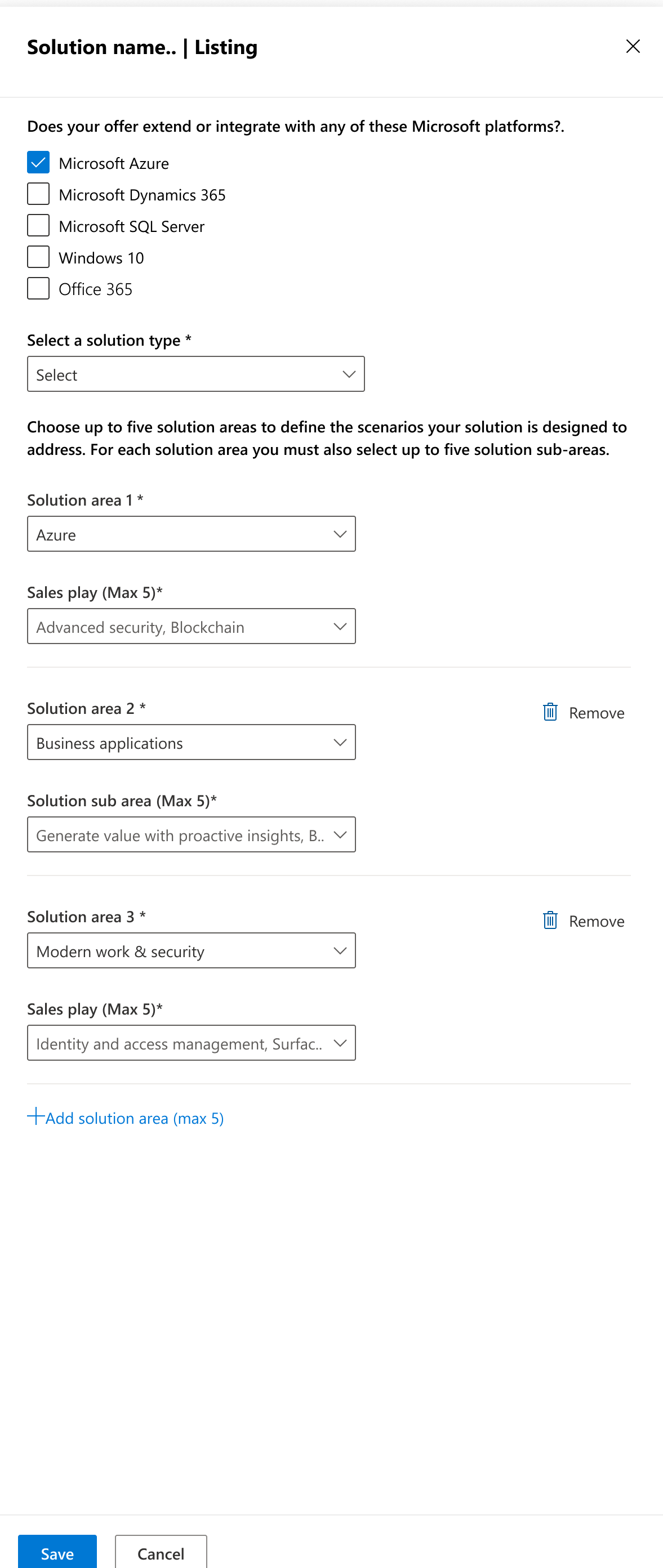
Selezionare le piattaforme Microsoft
- Nella pagina Presentazione selezionare una o più piattaforme Microsoft con cui viene creata, estesa o integrata la soluzione.
Selezionare un tipo di soluzione
Un tipo di soluzione consente di definire gli scenari che la soluzione è progettata per risolvere.
- Nell'elenco Selezionare un tipo di soluzione selezionare il tipo di soluzione più adatto alla soluzione. Nella tabella seguente vengono descritti i tipi di soluzione disponibili.
Tipi di soluzione
| Tipo di soluzione | Descrizione |
|---|---|
| Dispositivo (hardware) | Soluzione che prevede la creazione o la vendita di hardware da un produttore di dispositivi |
| IP (applicazione) | App o altro materiale copyrightable (proprietà intellettuale o IP) concesso in licenza per l'uso del cliente (ad esempio, un programma CRM che può essere concesso in licenza e installato in locale) |
| Servizio gestito | Esperienza pratica per un progetto basato sul cloud, in genere su base continuativa (ad esempio, fornendo una piattaforma e strumenti per l'esecuzione di un database online, con la gestione continua fornita dal provider di servizi gestiti) |
| Servizio | Esperienza pratica per un progetto monouso, spesso consegnato da consulenti (ad esempio, la configurazione di un database cliente per un cliente, con il cliente che assume la responsabilità di operare il database dopo la consegna) |
Selezionare le aree di soluzione e i giochi di vendita
Le aree della soluzione consentono di definire ulteriormente la soluzione, che consente ai team di vendita Microsoft di trovare e comprendere la proposta di valore della soluzione.
Un gioco di vendita è una serie di azioni di vendita che concentrano gli sforzi per produrre un risultato positivo.
Per aggiungere aree di soluzione e giochi di vendita, seguire questa procedura:
Selezionare + Aggiungi area soluzione (5 max).
Selezionare un'area della soluzione dall'elenco a discesa visualizzato.
Selezionare almeno una e fino a cinque vendite di soluzioni.
Per selezionare più riproduzioni di vendita, usare la chiave (in Windows) o
CommandlaCTRLchiave (in macOS).Per aggiungere un'altra area della soluzione, ripetere i passaggi da uno a tre.
Carica documenti
È necessario fornire documenti collaterali che contengono i dettagli della soluzione come parte della configurazione di una soluzione di co-selling. I team di vendita Microsoft usano le informazioni per valutare se la soluzione è adatta alle esigenze dei clienti in modo che possano consigliare e vendere la soluzione. Per altre informazioni fornite, i team di vendita Microsoft devono comprendere e promuovere il prodotto.
Nota
Per ottenere lo stato di co-selling pronto per la co-selling, è necessario un pager e una presentazione di soluzioni. Sono anche prerequisiti per alcune soluzioni da classificare come idonee per la co-selling ip di Azure. Per ottenere lo stato idoneo per la co-selling ip di Azure, è necessario anche un diagramma dell'architettura di riferimento che include offerte SaaS. Gli altri documenti descritti nella tabella seguente sono facoltativi ma consigliati.
- Tipi di file consigliati: .pdf, .ppt, .pptx, .doc e .docx.
- Altri tipi di file supportati: .xls, .xlsx, .jpg, .png e .mp4.
I modelli per alcuni documenti sono disponibili nella tabella seguente.
Documenti che supportano la co-selling
| Documenti | Descrizione |
|---|---|
| Cercapersone una soluzione (obbligatorio) | Promuovere la consapevolezza tra i potenziali clienti con un cercapersone progettato professionalmente che presenta la proposta di valore della soluzione. È possibile usare uno dei modelli pertinenti per fornire una descrizione pronta per il cliente della soluzione. (I modelli vengono scaricati automaticamente e automaticamente nel tuo Cartella download .
I team di vendita Microsoft potrebbero condividere queste informazioni con i clienti per determinare se la soluzione potrebbe essere adatta e assicurarsi che sia pronta per i clienti. Il documento di un cercapersone del cliente non deve superare 10 pagine. |
| Presentazione della soluzione (obbligatorio) | È possibile usare il modello Presentazione cliente per creare il mazzo di presentazione. Questo deck deve fare riferimento al diagramma dell'architettura di riferimento. Lo scopo di questa presentazione è presentare la soluzione e la sua proposta di valore. Dopo aver verificato che la soluzione sia pronta per il cliente, i team di vendita Microsoft potrebbero condividere questa presentazione con i clienti per descrivere il valore che l'azienda e Microsoft mettono in atto durante la distribuzione di una soluzione congiunta. La presentazione deve trattare ciò che fa la soluzione, come può aiutare i clienti, i settori per cui la soluzione è rilevante e il modo in cui confronta con le soluzioni concorrenti. |
| Diagramma dell'architettura di riferimento (obbligatorio solo per le offerte SaaS) | Diagramma che rappresenta la soluzione e la relativa relazione con i servizi cloud Microsoft. Potrebbe anche dimostrare in che modo la soluzione soddisfa i requisiti tecnici per lo stato degli incentivi di co-selling ip di Azure. Altre informazioni sul diagramma dell'architettura di riferimento. |
| Case study del cliente (facoltativo) | Usare il modello Case study per creare il case study del cliente. Queste informazioni mostrano a un potenziale cliente come l'utente e Microsoft hanno distribuito correttamente la soluzione nei casi precedenti. |
| Vittorie verificabili dei clienti (facoltativo) | Fornire esempi specifici di successi dei clienti dopo la distribuzione della soluzione. |
| Presentazione canale (facoltativo) | Presentazione con informazioni che consentono ai rivenditori di canali di ottenere altre informazioni sulla soluzione e di preparare i team di vendita a venderlo. Questo ponte include in genere una presentazione dell'ascensore, informazioni sui clienti di destinazione, domande da porre ai clienti, punti di discussione e collegamenti a video, documentazione e informazioni di supporto. |
| Altri documenti (facoltativo) | È possibile caricare fino a cinque documenti o video per aiutare i team di vendita Microsoft e i rivenditori di canali a ottenere altre informazioni sulla soluzione, sull'organizzazione e su come è diversa da altre soluzioni. |
Importante
Quando si creano documenti collaterali, assicurarsi che siano accoglienti e inclusivi per tutti. Per altre informazioni su come creare documenti collaterali accessibili, vedere Creare supporti accessibili.
- Dopo aver creato i documenti, trascinarli nella casella appropriata in Documenti oppure selezionare Sfoglia i file da caricare e quindi dal computer.
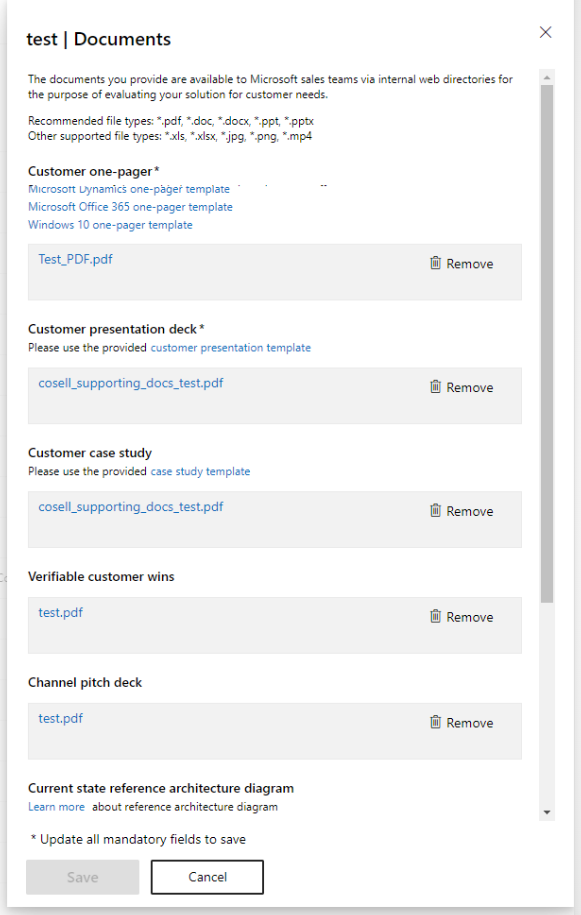
Collega alla pagina di destinazione del prodotto
- In Documenti, nella casella Pagina di destinazione del prodotto immettere il collegamento al sito Web del prodotto, in cui i team di vendita Microsoft e i rivenditori di canali possono ottenere altre informazioni sulla soluzione e visualizzare gli aggiornamenti più recenti.
Immettere i contatti
È necessario un contatto per ogni area geografica in cui è disponibile la soluzione.
I team di vendita Microsoft e i rivenditori di canali usano le informazioni di contatto per richiedere ulteriori informazioni dalla risorsa appropriata nell'organizzazione. Le informazioni di contatto sono disponibili per tutti i team di vendita Microsoft.
Se si sceglie di rendere disponibile la soluzione nel programma CSP, le informazioni di contatto immesse sono disponibili anche per i rivenditori di canali.
Importante
È fondamentale mantenere aggiornate le informazioni di contatto.
Nota
Se viene visualizzato l'errore "Impossibile caricare il file" durante l'uso del formato corretto. Perché le impostazioni di Excel a livello di area. Passare alle impostazioni avanzate e deselezionare "Usa seperator di sistema come illustrato nell'immagine" 
Per immettere le informazioni di contatto, seguire questa procedura:
In Contatti selezionare Scarica modello contatti (.csv) per scaricare il modello (come illustrato nello screenshot).
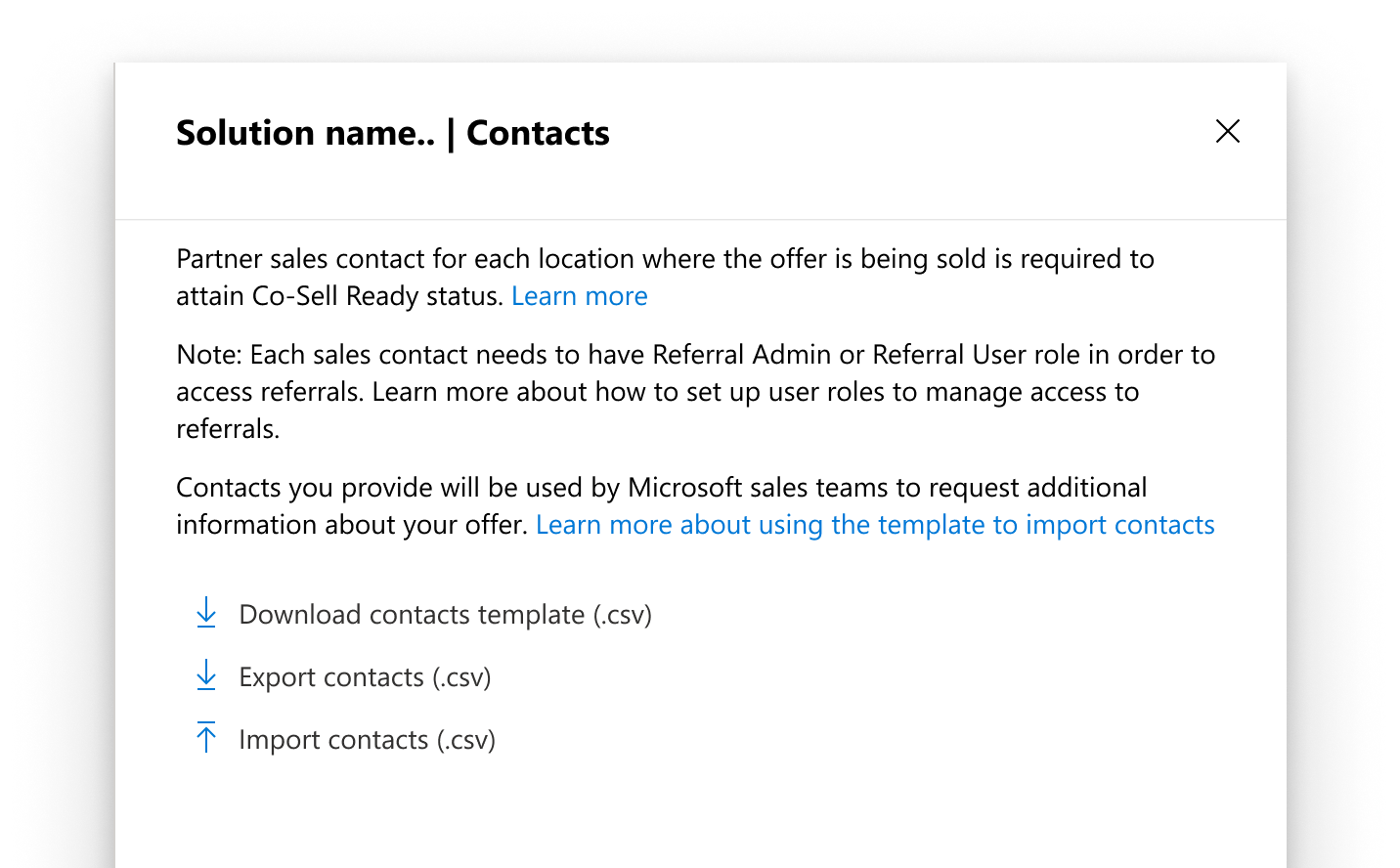 Se i contatti sono stati caricati in precedenza, è possibile esportare l'elenco di contatti esistente per una soluzione e quindi apportare modifiche in tale file .csv.
Se i contatti sono stati caricati in precedenza, è possibile esportare l'elenco di contatti esistente per una soluzione e quindi apportare modifiche in tale file .csv.Aprire il file .csv in un'applicazione, ad esempio Microsoft Excel, quindi compilare ogni riga con le informazioni necessarie seguenti su ogni contatto.
- Nome: nome del contatto
- Email: indirizzo di posta elettronica del contatto
- Titolo del lavoro: titolo del lavoro del contatto
- Ruolo: selezionare un ruolo nella tabella Descrizione dei ruoli seguente.
Nota
I caratteri speciali non possono essere usati nei campi Nome e Titolo processo.
Salvare e chiudere il file .csv.
Nel Centro per i partner selezionare Importa contatti (.csv).
Nota
L'importazione di un file .csv sovrascrive tutti i contatti esistenti.
Selezionare il file .csv e quindi selezionare Apri.
Viene visualizzato un messaggio che informa che i contatti sono stati importati correttamente.
Descrizione dei ruoli
| Ruolo | Descrizione |
|---|---|
| Marketing per i partner | Mercati la soluzione e collabora alle attività di marketing con i team di vendita Microsoft e i rivenditori di canali. Il marketing dei partner è il punto di contatto principale per gli impegni di marketing e il contenuto dell'inserzione di soluzioni, ad esempio descrizioni dei prodotti, immagini e video. |
| Vendite partner | Vende la soluzione e collabora alle vendite con i team di vendita Microsoft e i rivenditori di canali. Includere almeno un contatto di vendita partner per ogni area in cui si vuole che la soluzione sia pronta per la co-selling. Un contatto di vendita può coprire più aree. |
| Vendite tecniche dei partner | Supporta considerazioni tecniche sull'architettura e sulla distribuzione durante il ciclo di vendita, l'integrazione post-vendita e i periodi di distribuzione. |
| Partner customer success manager | Supporta i clienti dopo la distribuzione per sfruttare al meglio la soluzione e aumentare l'utilizzo all'interno dell'organizzazione del cliente. |
Paesi e aree geografiche (obbligatorio): paesi e aree geografiche devono riflettere il territorio di ogni contatto.
I team di vendita Microsoft e i rivenditori di canali usano queste informazioni quando richiedono informazioni o collaborano alle vendite all'interno di un paese o di un'area geografica.
Quando si immettono i paesi e le aree geografiche relative a un contatto nel modello:
- Usare un codice paese e area geografica di co-selling di due lettere.
- Se un contatto copre più di un paese o un'area geografica, immettere ognuno dei codici a due lettere, separati da una virgola (ad esempio, Stati Uniti, CA, FR).
- Se un contatto copre tutti i paesi e le aree geografiche, usare il codice di tre lettere OOO.
Stati/Province (facoltativo): quando si compila il modello, usare il formato XX-XX (ad esempio, US-WA) come elencato nelle tabelle stati, province e territori.
Salvare e inviare per la revisione
Dopo aver completato tutti i campi obbligatori nella pagina Soluzioni di co-selling>, selezionare Invia per la revisione.
La soluzione verrà esaminata per determinare se soddisfa i requisiti per lo stato di co-selling.
Nota
Non è più necessario contattarci per nominare la soluzione per la co-selling.
Passaggi successivi
- Per informazioni sulla ripubblicazione di un'offerta, vedere Come esaminare e pubblicare un'offerta nel marketplace commerciale.
- Per informazioni sui vantaggi tecnici e sui premi del marketplace commerciale, vedere Vantaggi del marketplace commerciale.
Commenti e suggerimenti
Presto disponibile: Nel corso del 2024 verranno gradualmente disattivati i problemi di GitHub come meccanismo di feedback per il contenuto e ciò verrà sostituito con un nuovo sistema di feedback. Per altre informazioni, vedere https://aka.ms/ContentUserFeedback.
Invia e visualizza il feedback per